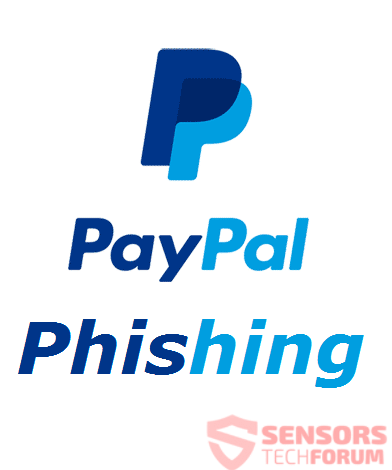 Questo articolo è stato creato per spiegare qual è la PayPal truffa e-mail e come rimuovere qualsiasi malware, usando PayPal di truffa.
Questo articolo è stato creato per spiegare qual è la PayPal truffa e-mail e come rimuovere qualsiasi malware, usando PayPal di truffa.
Una nuova ondata di messaggi truffa PayPal è stato rilevato dai ricercatori di sicurezza. I messaggi sono una delle molte varianti di truffe PayPal là fuori ed i loro obiettivi finali variano da ottenere è di aprire un allegato di posta elettronica dannoso verso ottenere di scrivere i dati della carta di credito in una pagina web falso PayPal, che assomiglia il vero affare. Molte persone sono stati segnalati per aver avuto le loro informazioni rubate da PayPal relative truffe e sono diventato più diffuso e di diversi tipi come abbiamo li rintracciato col tempo. Se credi che le informazioni è stato rubato o il vostro computer è stato infettato a causa di una truffa PayPal e-mail, vi consigliamo di leggere il seguente articolo per imparare a rimuovere qualsiasi malware che possono risiedere sul computer e su come fare in modo che si smette di tali e-mail in futuro pure.

Sommario minaccia
| Nome | Truffe PayPal e Malware |
| Tipo | Phishing, PUP, il malware |
| breve descrizione | Falsi PayPal e-mail che hanno lo scopo di ingannare l'utente ad entrambi di essere truffati fuori del tuo patrimonio o in download di un maligno allegati di posta elettronica. |
| Sintomi | Molto ben mascherata falsi messaggi PayPal, Fingendo di essere il vero affare. |
| Metodo di distribuzione | Via spoof o e-mail usa e getta. |
| Detection Tool |
Verifica se il tuo sistema è stato interessato da malware
Scarica
Strumento di rimozione malware
|
Esperienza utente | Iscriviti alla nostra Forum per discutere truffe PayPal e Malware. |

PayPal E-Mail malware e truffe - Quali tipi sono lì
Ci molte forme di queste e-mail diffusione là fuori e tutti mirano a due cose - infezioni malware o furto di informazioni. In entrambi i casi, sono molto difficili da individuare e gli utenti dovrebbero essere molto attenti quando si tratta di tali e-mail. Uno dei principali obiettivi di quelle e-mail sono gli utenti che già dispongono di account PayPal. Abbiamo rilevato una recente campagna che minaccia direttamente che il tuo account sia stato compromesso, e se non si immette le tue informazioni finanziarie, il conto può essere chiusa definitivamente. Il falso messaggio sia simile alla seguente:
Mittente: Pay Pal
Argomento: Insolito l'attività di accessoAbbiamo rilevato qualcosa di insolito in un recente di accesso ai PayPaI conto ..Sign-in detailsCountry / regione: indirizzo HondurasIP: 104.184.29.77Data: 5/25/2018piattaforma: iOSBrowser: SafariPlease vai alla tua pagina di attività recenti per farci sapere se questo si era. Se questo non era voi, ti aiuteremo a proteggere il tuo account. Se questo è stato si, ci fidiamo di attività simile nel future.Review recente activityTo opt-out o cambiamo in cui si ricevono notifiche di sicurezza, clicca qui.
Grazie,
L'e-mail indovina il tipo di dispositivo utilizzato dal destinatario e si spinge fino a raggiungere la vittima a visitare un falso x(puntino)sito web co, che è fondamentalmente un tipo di URL shortener di collegamento. Può condurre le vittime a inserire il loro infromation finanziaria, simile al recente truffe GDPR che sono stati diffusione. obiettivo finale della e-mail potrebbe essere solo per farti inserire i dati della carta di credito, che non ha senso a meno che la vostra carta di credito è scaduto realmente:
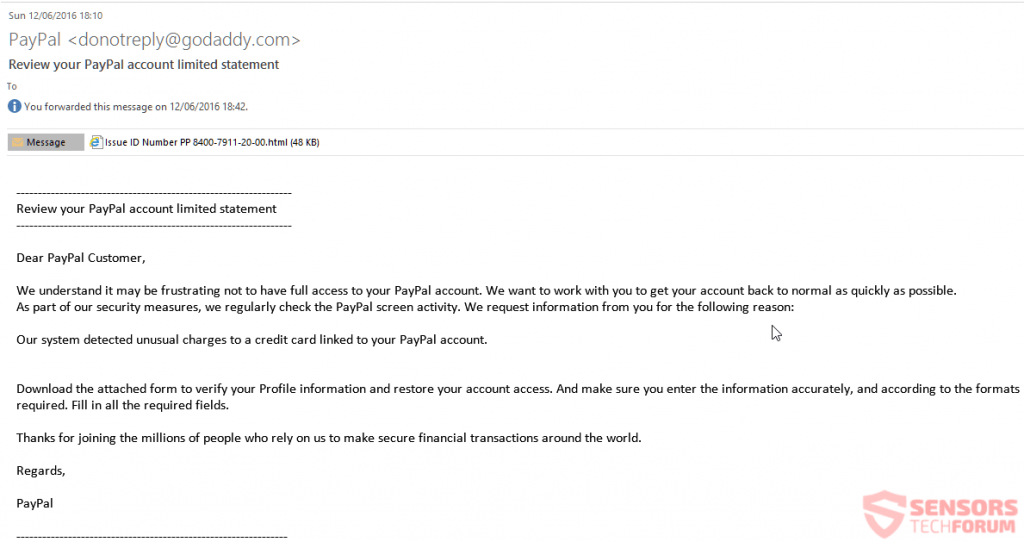
In aggiunta a tali e-mail ci sono altri tipi di PayPal-correlato truffe che anche arrivare fino a usare il logo ufficiale del PayPal Al fine di spaventare le vittime che hanno fatto un acquisto costoso o transazione PayPal. Le e-mail possono apparire come l'immagine sotto visualizza, fingendo un tipo falso “Tu hai i soldi” del messaggio:
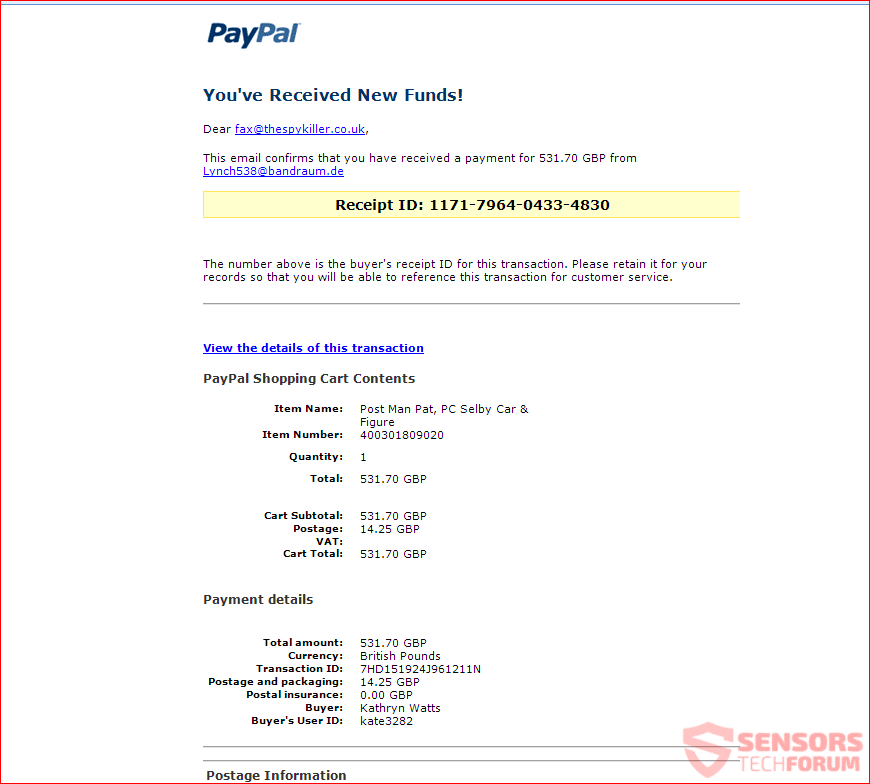
Questi tipi di messaggi hanno lo scopo di portare l'utente a una pagina web falso pianerottolo che contiene un testo con immagini e altri tipi di oggetti. Tuttavia, queste pagine di destinazione hanno anche una sorpresa per la vittima - un allegato di posta elettronica dannoso, il cui scopo primario è quello di causare un'infezione utilizzando uno script dannoso ottenendo le vittime a cliccare l'opzione “Abilita Contenuto” o “Abilita Editing” pulsanti, che si traduce in malware effettivamente in grado di innescare il suo script e rilasciare i file dei virus noti anche come payload sul computer della vittima. Visivamente queste attività appaiono un po 'come il seguente:

PayPal Scam Virus - rilevamento e scopo
Ormai si può immaginare gli scopi principali di questi messaggi scamming, ma rivediamo brevemente:
- A voi truffa fuori dei propri dati personali.
- Per rubare dati finanziari da voi ingannando in immettendola.
- Per ottenere di chiamare un falso numero di supporto tecnico, facendo finta che c'è un problema con il tuo account.
- Per infettare il computer da malware.
Secondo gli esperti nel campo della sicurezza, ci sono diversi suggerimenti che è possibile seguire al fine di prevenire tali e-mail da apparire in futuro pure:
1 - Non guardare il nome visualizzato solo al mittente, ma sempre controllare se l'indirizzo e-mail è ufficiale.
2 - Leggi l'e-mail con attenzione e sempre guardare ma non fare clic su di essi.
3 - Controllare sempre per gli errori, poiché regolamentazioni ufficiali PayPal e-mail non hanno eventuali errori di ortografia in loro.
4 - Analizzare la situazione con attenzione e verificare l'URL facendo clic destro e copiandolo senza aprirlo o semplicemente vedere se si tratta di un paypal.com. Se non, poi fare un controllo incrociato di riferimento se l'e-mail è legittima.
5 - Non dare alcuna informazione personale, se richiesto, Dal momento che questo viene fatto solo una volta al momento della registrazione.
6 – Fare attenzione di qualsiasi lingua urgente o minaccioso nella riga dell'oggetto.
7 - Rivedere la firma del messaggio di posta elettronica e confrontarlo con indirizzi e-mail legittimi.
8 - Mai fidarsi di qualsiasi cosa si vede a prima vista prima di fare un check-up.

Come rimuovere qualsiasi malware PayPal correlati e Proteggersi da tali Scam e-mail
Nel caso in cui è stato aperto un allegato di posta elettronica falso a causa di un'infezione da malware con i virus GDPR legati sul tuo PC, è necessario controllare seriamente fuori in primo luogo. Questo può essere fatto con l'aiuto di un software avanzato anti-malware, come molti ricercatori consigliano gli utenti che non sanno se il loro computer è stato compromesso o no. Tale programma mira a rendere automaticamente sicuri per garantire la sua PC rilevando qualsiasi software intrusivo sul vostro computer.
automaticamente la scansione del computer per vedere se è stata compromessa a causa di PayPal truffa e-mail:
Al fine di proteggere se stessi manualmente da tale PayPal phishing e-mail in futuro, che vi consigliamo di imparare come fare leggendo l'articolo correlato sotto:
Inoltre, quando si tratta di verificare se un allegato e-mail è legittima o falso, è anche possibile utilizzare la servizio gratuito ZipeZip a cui si può semplicemente inoltrare le e-mail, subito dopo che si riceverà una risposta, che ti dice se l'allegato è legittimo o falso. Maggiori informazioni su come utilizzare questo servizio gratuito può essere trovato nella guida qui di seguito:
- Windows
- Mac OS X
- Google Chrome
- Mozilla Firefox
- Microsoft Edge
- Safari
- Internet Explorer
- Interrompi i popup push
Come rimuovere truffe e malware PayPal da Windows.
Passo 1: Scansione per truffe PayPal e malware con lo strumento SpyHunter Anti-Malware



Passo 2: Avvia il PC in modalità provvisoria





Passo 3: Disinstallare truffe PayPal e malware e relativo software da Windows
Passaggi di disinstallazione per Windows 11



Passaggi di disinstallazione per Windows 10 e versioni precedenti
Ecco un metodo in pochi semplici passi che dovrebbero essere in grado di disinstallare maggior parte dei programmi. Non importa se si utilizza Windows 10, 8, 7, Vista o XP, quei passi otterrà il lavoro fatto. Trascinando il programma o la relativa cartella nel cestino può essere un molto cattiva decisione. Se lo fai, frammenti di programma vengono lasciati, e che possono portare al lavoro instabile del PC, errori con le associazioni di tipo file e altre attività spiacevoli. Il modo corretto per ottenere un programma dal computer è di disinstallarlo. Per fare questo:


 Seguire le istruzioni di cui sopra e vi disinstallare correttamente maggior parte dei programmi.
Seguire le istruzioni di cui sopra e vi disinstallare correttamente maggior parte dei programmi.
Passo 4: Pulisci tutti i registri, Created by PayPal Scams and Malware on Your PC.
I registri di solito mirati di macchine Windows sono i seguenti:
- HKEY_LOCAL_MACHINE Software Microsoft Windows CurrentVersion Run
- HKEY_CURRENT_USER Software Microsoft Windows CurrentVersion Run
- HKEY_LOCAL_MACHINE Software Microsoft Windows CurrentVersion RunOnce
- HKEY_CURRENT_USER Software Microsoft Windows CurrentVersion RunOnce
È possibile accedere aprendo l'editor del registro di Windows e l'eliminazione di tutti i valori, creato da frodi di PayPal e malware là. Questo può accadere seguendo la procedura sotto:


 Mancia: Per trovare un valore virus creato, è possibile fare clic destro su di esso e fare clic su "Modificare" per vedere quale file è impostato per funzionare. Se questa è la posizione file del virus, rimuovere il valore.
Mancia: Per trovare un valore virus creato, è possibile fare clic destro su di esso e fare clic su "Modificare" per vedere quale file è impostato per funzionare. Se questa è la posizione file del virus, rimuovere il valore.
Video Removal Guide for PayPal Scams and Malware (Windows).
Sbarazzati di truffe e malware PayPal da Mac OS X..
Passo 1: Disinstallare truffe PayPal e malware e rimuovere i file e gli oggetti correlati





Il Mac ti mostrerà un elenco di elementi che si avvia automaticamente quando si accede. Cercare eventuali applicazioni sospette identici o simili a truffe PayPal e Malware. Controllare l'applicazione che si desidera interrompere l'esecuzione automatica e quindi selezionare sul Meno ("-") icona per nasconderlo.
- Vai a mirino.
- Nella barra di ricerca digitare il nome della app che si desidera rimuovere.
- Al di sopra della barra di ricerca cambiare i due menu a tendina per "File di sistema" e "Sono inclusi" in modo che è possibile vedere tutti i file associati con l'applicazione che si desidera rimuovere. Tenete a mente che alcuni dei file non possono essere correlati al app in modo da essere molto attenti che i file si elimina.
- Se tutti i file sono correlati, tenere il ⌘ + A per selezionare loro e poi li di auto "Trash".
Nel caso in cui non è possibile rimuovere le truffe e malware con PayPal Passo 1 sopra:
Nel caso in cui non è possibile trovare i file dei virus e gli oggetti nelle applicazioni o altri luoghi che abbiamo sopra riportati, si può cercare manualmente per loro nelle Biblioteche del Mac. Ma prima di fare questo, si prega di leggere il disclaimer qui sotto:



Puoi ripetere la stessa procedura con il seguente altro Biblioteca directory:
→ ~ / Library / LaunchAgents
/Library / LaunchDaemons
Mancia: ~ è lì apposta, perché porta a più LaunchAgents.
Passo 2: Scan for and remove PayPal Scams and Malware files from your Mac
Quando si trovano ad affrontare problemi sul vostro Mac come un risultato di script indesiderati e programmi come truffe PayPal e Malware, il modo consigliato di eliminare la minaccia è quello di utilizzare un programma anti-malware. SpyHunter per Mac offre funzionalità di sicurezza avanzate insieme ad altri moduli che miglioreranno la sicurezza del tuo Mac e la proteggeranno in futuro.
Video Removal Guide for PayPal Scams and Malware (Mac)
Rimuovere truffe e malware PayPal da Google Chrome.
Passo 1: Avvia Google Chrome e apri il menu a discesa

Passo 2: Spostare il cursore sopra "Strumenti" e poi dal menu esteso scegliere "Estensioni"

Passo 3: Dal aperto "Estensioni" menu di individuare l'estensione indesiderata e fare clic sul suo "Rimuovere" pulsante.

Passo 4: Dopo l'estensione viene rimossa, riavviare Google Chrome chiudendo dal rosso "X" pulsante in alto a destra e iniziare di nuovo.
Cancella truffe e malware PayPal da Mozilla Firefox.
Passo 1: Avviare Mozilla Firefox. Aprire la finestra del menu:

Passo 2: Selezionare il "Componenti aggiuntivi" icona dal menu.

Passo 3: Selezionare l'estensione indesiderata e fare clic su "Rimuovere"

Passo 4: Dopo l'estensione viene rimossa, riavviare Mozilla Firefox chiudendo dal rosso "X" pulsante in alto a destra e iniziare di nuovo.
Disinstalla truffe e malware PayPal da Microsoft Edge.
Passo 1: Avviare il browser Edge.
Passo 2: Apri il menu a tendina facendo clic sull'icona nell'angolo in alto a destra.

Passo 3: Dal menu a discesa selezionare "Estensioni".

Passo 4: Scegli l'estensione dannosa sospetta che desideri rimuovere, quindi fai clic sull'icona a forma di ingranaggio.

Passo 5: Rimuovere l'estensione dannosa scorrendo verso il basso e quindi facendo clic su Disinstalla.

Rimuovi truffe e malware PayPal da Safari
Passo 1: Avvia l'app Safari.
Passo 2: Dopo avere posizionato il cursore del mouse nella parte superiore dello schermo, fai clic sul testo di Safari per aprire il suo menu a discesa.
Passo 3: Dal menu, clicca su "Preferenze".

Passo 4: Dopo di che, seleziona la scheda "Estensioni".

Passo 5: Fare clic una volta sulla estensione che si desidera rimuovere.
Passo 6: Fare clic su "Disinstalla".

Una finestra pop-up che chiede conferma per disinstallare l'estensione. Selezionare 'Uninstall' di nuovo, e le truffe PayPal e minacce verranno rimossi.
Elimina truffe e malware PayPal da Internet Explorer.
Passo 1: Avviare Internet Explorer.
Passo 2: Fare clic sull'icona a forma di ingranaggio denominata "Strumenti" per aprire il menu a discesa e selezionare "Gestisci componenti aggiuntivi"

Passo 3: Nella finestra "Gestisci componenti aggiuntivi".

Passo 4: Seleziona l'estensione che desideri rimuovere, quindi fai clic su "Disabilita". Una finestra pop-up apparirà per informarvi che si sta per disattivare l'estensione selezionata, e alcuni altri componenti aggiuntivi potrebbero essere disattivate pure. Lasciare tutte le caselle selezionate, e fai clic su "Disabilita".

Passo 5: Dopo l'estensione indesiderato è stato rimosso, riavvia Internet Explorer chiudendolo dal pulsante rosso "X" situato nell'angolo in alto a destra e riavvialo.
Rimuovi le notifiche push dai tuoi browser
Disattiva le notifiche push da Google Chrome
Per disabilitare eventuali notifiche push dal browser Google Chrome, si prega di seguire i passi di seguito:
Passo 1: Vai a Impostazioni in Chrome.

Passo 2: In Impostazioni, selezionare “Impostazioni avanzate":

Passo 3: Fare clic su "Le impostazioni del contenuto":

Passo 4: Aperto "notifiche":

Passo 5: Fare clic sui tre punti e scegliere Blocca, Modificare o rimuovere le opzioni:

Rimuovere le notifiche push su Firefox
Passo 1: Vai a Opzioni di Firefox.

Passo 2: Vai alle impostazioni", digitare "notifiche" nella barra di ricerca e fare clic "Impostazioni":

Passo 3: Fai clic su "Rimuovi" su qualsiasi sito in cui desideri che le notifiche vengano eliminate e fai clic su "Salva modifiche"

Interrompi le notifiche push su Opera
Passo 1: In Opera, stampa ALT + P per andare su Impostazioni.

Passo 2: In Setting search, digitare "Contenuto" per accedere alle impostazioni del contenuto.

Passo 3: Notifiche aperte:

Passo 4: Fai lo stesso che hai fatto con Google Chrome (spiegato di seguito):

Elimina le notifiche push su Safari
Passo 1: Apri le preferenze di Safari.

Passo 2: Scegli il dominio da cui ti piacciono i push pop-up e passa a "Negare" da parte di "permettere".
PayPal Scams and Malware-FAQ
What Is PayPal Scams and Malware?
The PayPal Scams and Malware threat is adware or virus redirect del browser.
Potrebbe rallentare notevolmente il computer e visualizzare annunci pubblicitari. L'idea principale è che le tue informazioni vengano probabilmente rubate o che più annunci vengano visualizzati sul tuo dispositivo.
I creatori di tali app indesiderate lavorano con schemi pay-per-click per fare in modo che il tuo computer visiti siti Web rischiosi o diversi tipi che potrebbero generare loro fondi. Questo è il motivo per cui non si preoccupano nemmeno dei tipi di siti Web visualizzati negli annunci. Questo rende il loro software indesiderato indirettamente rischioso per il tuo sistema operativo.
What Are the Symptoms of PayPal Scams and Malware?
Ci sono diversi sintomi da cercare quando questa particolare minaccia e anche le app indesiderate in generale sono attive:
Sintomo #1: Il tuo computer potrebbe rallentare e avere scarse prestazioni in generale.
Sintomo #2: Hai delle barre degli strumenti, componenti aggiuntivi o estensioni sui browser Web che non ricordi di aver aggiunto.
Sintomo #3: Vedi tutti i tipi di annunci, come i risultati di ricerca supportati da pubblicità, pop-up e reindirizzamenti per apparire casualmente.
Sintomo #4: Vedi le app installate sul tuo Mac in esecuzione automaticamente e non ricordi di averle installate.
Sintomo #5: Vedi processi sospetti in esecuzione nel tuo Task Manager.
Se vedi uno o più di questi sintomi, quindi gli esperti di sicurezza consigliano di controllare la presenza di virus nel computer.
Quali tipi di programmi indesiderati esistono?
Secondo la maggior parte dei ricercatori di malware ed esperti di sicurezza informatica, le minacce che attualmente possono colpire il tuo dispositivo possono essere software antivirus non autorizzato, adware, browser hijacker, clicker, ottimizzatori falsi e qualsiasi forma di PUP.
Cosa fare se ho un "virus" like PayPal Scams and Malware?
Con poche semplici azioni. Innanzitutto, è imperativo seguire questi passaggi:
Passo 1: Trova un computer sicuro e collegalo a un'altra rete, non quello in cui è stato infettato il tuo Mac.
Passo 2: Cambiare tutte le password, a partire dalle tue password e-mail.
Passo 3: consentire autenticazione a due fattori per la protezione dei tuoi account importanti.
Passo 4: Chiama la tua banca a modificare i dati della carta di credito (codice segreto, eccetera) se hai salvato la tua carta di credito per acquisti online o hai svolto attività online con la tua carta.
Passo 5: Assicurati che chiama il tuo ISP (Provider o operatore Internet) e chiedi loro di cambiare il tuo indirizzo IP.
Passo 6: Cambia il tuo Password Wi-Fi.
Passo 7: (Opzionale): Assicurati di scansionare tutti i dispositivi collegati alla tua rete alla ricerca di virus e ripeti questi passaggi per loro se sono interessati.
Passo 8: Installa anti-malware software con protezione in tempo reale su ogni dispositivo che hai.
Passo 9: Cerca di non scaricare software da siti di cui non sai nulla e stai alla larga siti web di bassa reputazione generalmente.
Se segui questi consigli, la tua rete e tutti i dispositivi diventeranno significativamente più sicuri contro qualsiasi minaccia o software invasivo delle informazioni e saranno privi di virus e protetti anche in futuro.
How Does PayPal Scams and Malware Work?
Una volta installato, PayPal Scams and Malware can raccogliere dati utilizzando tracker. Questi dati riguardano le tue abitudini di navigazione sul web, come i siti web che visiti e i termini di ricerca che utilizzi. Viene quindi utilizzato per indirizzarti con annunci pubblicitari o per vendere le tue informazioni a terzi.
PayPal Scams and Malware can also scaricare altro software dannoso sul tuo computer, come virus e spyware, che può essere utilizzato per rubare le tue informazioni personali e mostrare annunci rischiosi, che potrebbero reindirizzare a siti di virus o truffe.
Is PayPal Scams and Malware Malware?
La verità è che i PUP (adware, browser hijacker) non sono virus, ma potrebbe essere altrettanto pericoloso poiché potrebbero mostrarti e reindirizzarti a siti Web di malware e pagine di truffe.
Molti esperti di sicurezza classificano i programmi potenzialmente indesiderati come malware. Ciò è dovuto agli effetti indesiderati che i PUP possono causare, come la visualizzazione di annunci intrusivi e la raccolta di dati dell'utente senza la conoscenza o il consenso dell'utente.
About the PayPal Scams and Malware Research
I contenuti che pubblichiamo su SensorsTechForum.com, this PayPal Scams and Malware how-to removal guide included, è il risultato di ricerche approfondite, duro lavoro e la dedizione del nostro team per aiutarti a rimuovere lo specifico, problema relativo all'adware, e ripristinare il browser e il sistema informatico.
How did we conduct the research on PayPal Scams and Malware?
Si prega di notare che la nostra ricerca si basa su un'indagine indipendente. Siamo in contatto con ricercatori di sicurezza indipendenti, grazie al quale riceviamo aggiornamenti quotidiani sugli ultimi malware, adware, e definizioni di browser hijacker.
Inoltre, the research behind the PayPal Scams and Malware threat is backed with VirusTotal.
Per comprendere meglio questa minaccia online, si prega di fare riferimento ai seguenti articoli che forniscono dettagli informati.


 1. Installare SpyHunter per eseguire la scansione e rimuovere truffe PayPal e Malware.
1. Installare SpyHunter per eseguire la scansione e rimuovere truffe PayPal e Malware.


